2. Ambil sebuah switch. Perhatikan tanda yang diberi warna kuning. itulah lokasi dari perangkat yang kita gunakan.
3. Hubungkan switch dan server dengan menggunakan kabel straight.
4. Letakkan dan hubungkan 5 buah komputer ke switch yang telah kita ambil tadi.
5. Tambahkan sebuah Access Point dan hubungkan dengan kabel straight.
6. Tambahkan sebuah komputer client yang nantinya akan kita ubah menjadi komputer berbasis wireless.
7. Klik komputer yang akan dijadikan berbasis wireless tadi kemudian matikan dengan menekan tombol yang berwarna merah yang ada pada gambar cpu komputer tersebut. Kemudian perhatikan gambar yang dilingkari dengan garis merah dibawah ini:
8. Kemudian drag pada gambar yang diwarnai merah tadi ke gambar yang
ditandai dengan warna biru. Lalu dragkan kembali gambar yang berwarna
biru tersebut ke gambar yang dilingkari dengan warna merah diatas.
9. Setelah itu close dan akan muncul tampilan seperti dibawah ini, alias
komputer tersebut akan terhubung secara otomatis ke Access Point.
10. Settinglah IP Address pada komputer client dengan mengklik satu kali pada icon komputer client, klik IP Configuration.
11. Isikan seperti dibawah ini. Lakukan pula hal ini pada komputer client tersebut. Namun bedanya ubahlah IP Address yang diisikan jangan sampai menyamai komputer satu sama lain. Karena dapat mengakibatkan IP Conflik.
12. Settinglah IP address pada server dengan mengklik icon server dan pilih IP Configuration. Isikanlah IP address








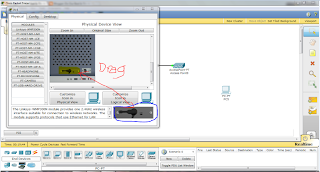




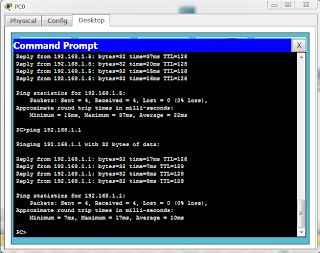

0 comments:
Post a Comment